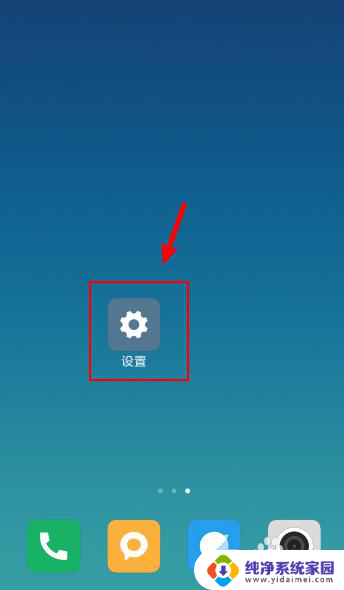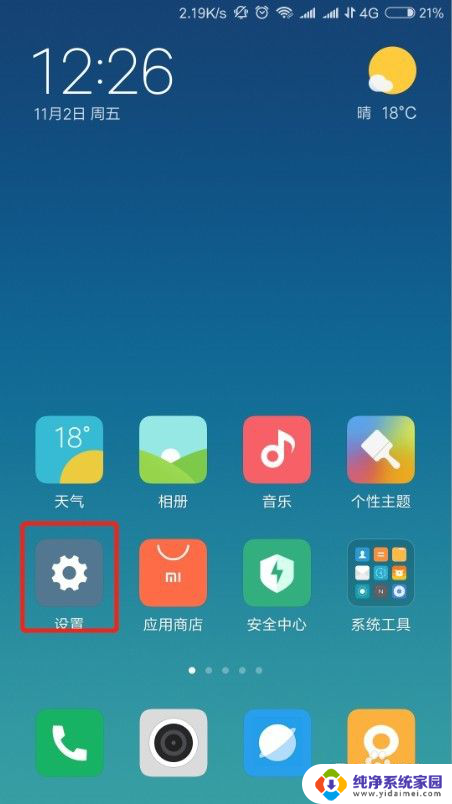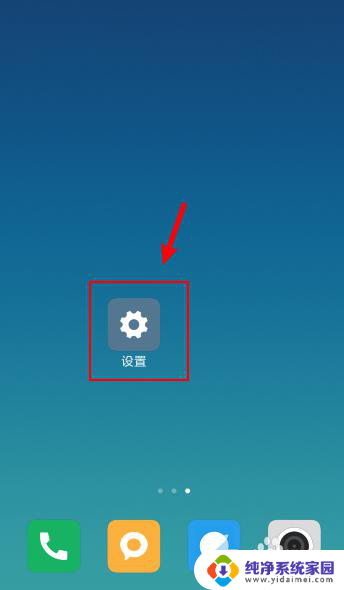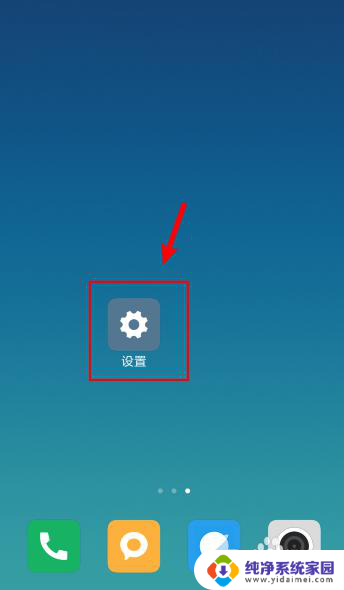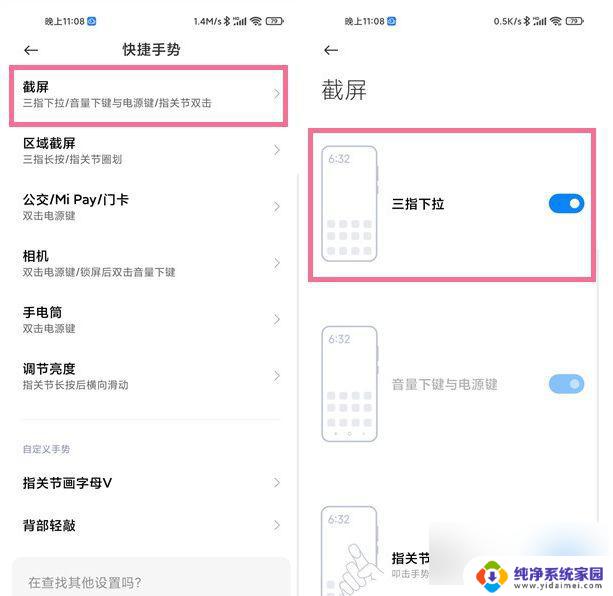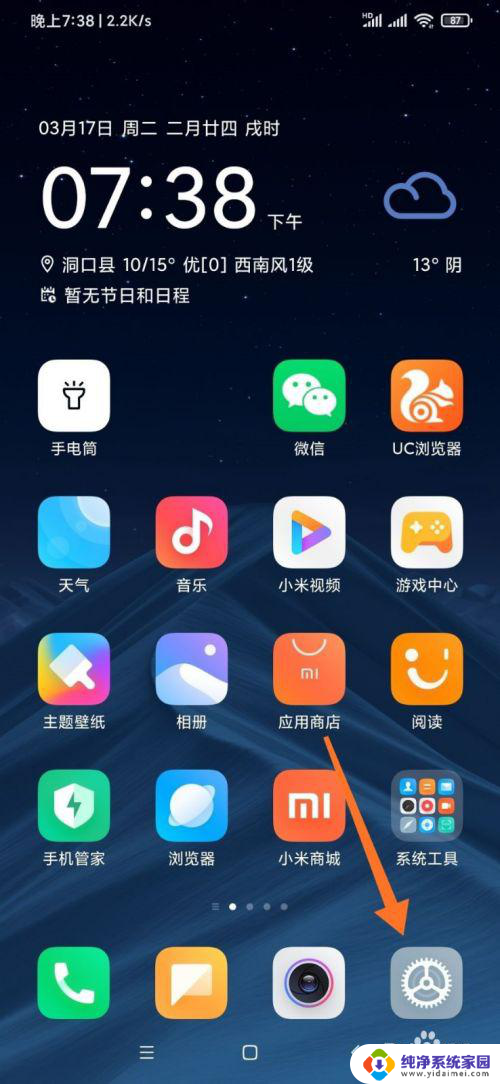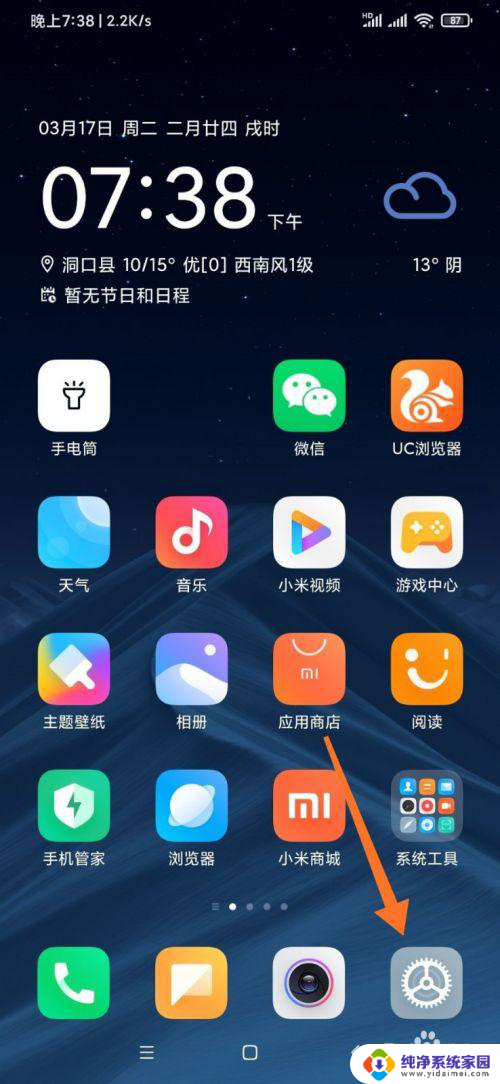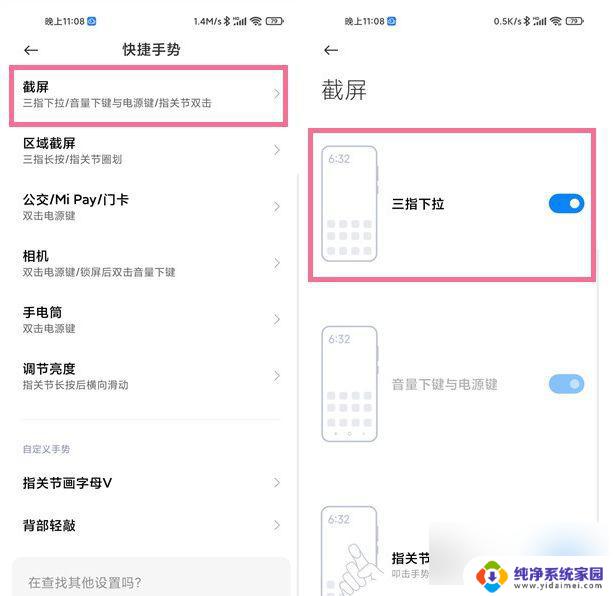小米怎么设置截屏方式 小米手机截屏快捷键怎么设置
更新时间:2024-04-03 14:57:07作者:xiaoliu
小米手机是一款备受欢迎的智能手机品牌,而截屏功能在日常使用中也显得十分便利,小米手机如何设置截屏方式呢?小米手机的截屏快捷键设置非常简单,只需在设置中找到更多设置选项,然后点击按钮快捷键即可进行设置。通过设置不同的组合键,用户可以自定义截屏的快捷方式,方便快捷地进行屏幕截取操作。通过以上简单的设置,让我们可以更加便捷地进行截屏操作,提高手机的使用效率。
操作方法:
1.手机打开【设置】。
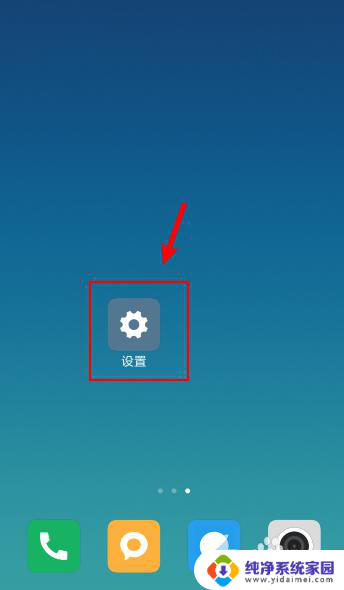
2.在设置界面,点击【更多设置】。
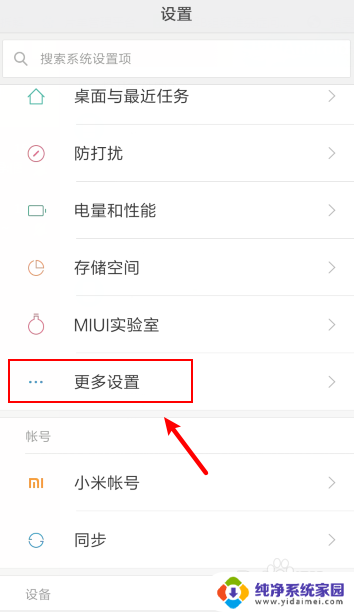
3.在更多设置界面,点击【手势及按键快捷方式】。
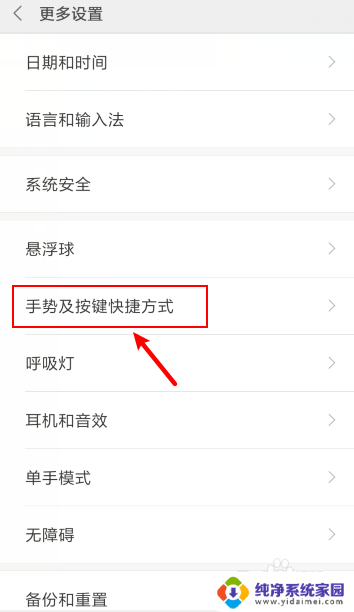
4.在手势及按键快捷方式界面,点击【截屏】。
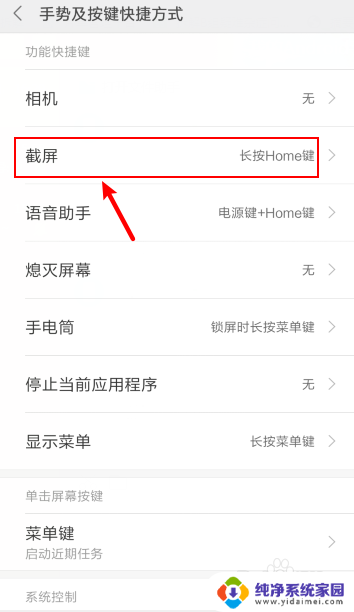
5.在截屏界面,选择一张截图方式,比如:点击【三指下拉】。
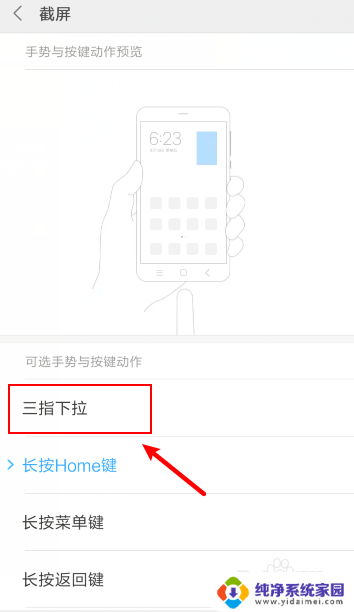
6.完成后,已经设置截图方式。这样就可以通过三指下拉,进行快速截图了。
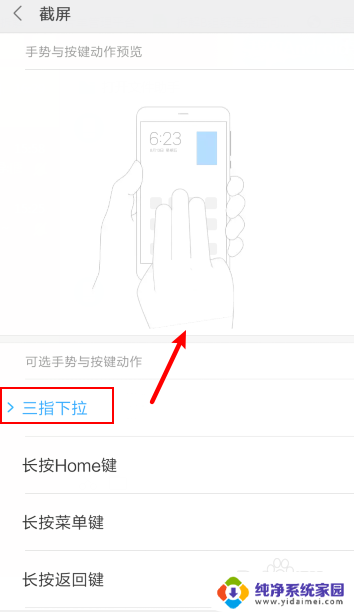
以上就是关于小米如何设置截屏方式的全部内容,如果你遇到相同的问题,可以参考本文中介绍的步骤进行修复,希望这对你有所帮助。